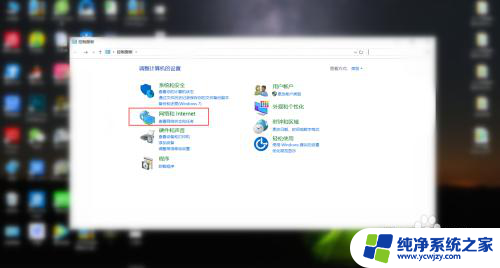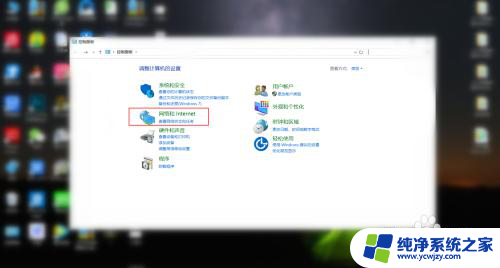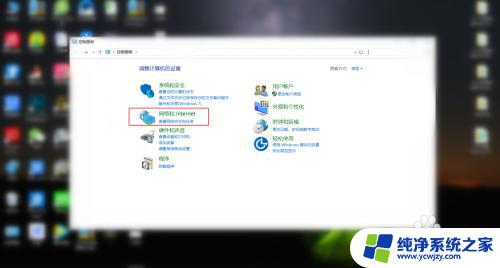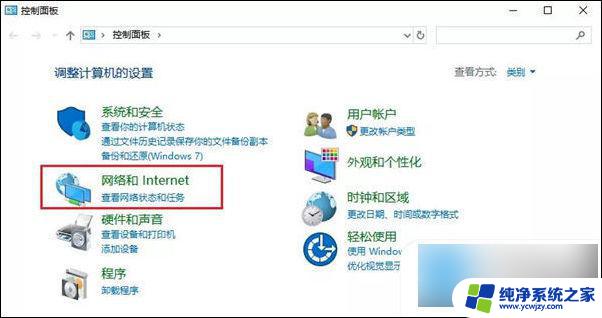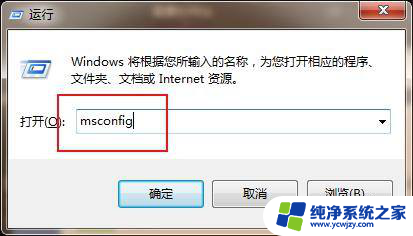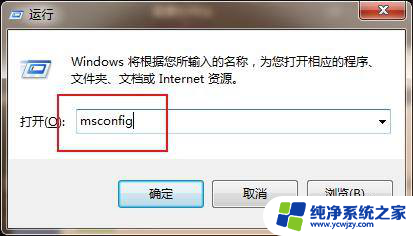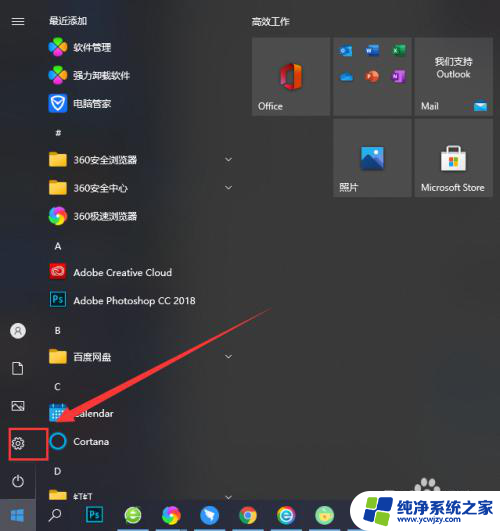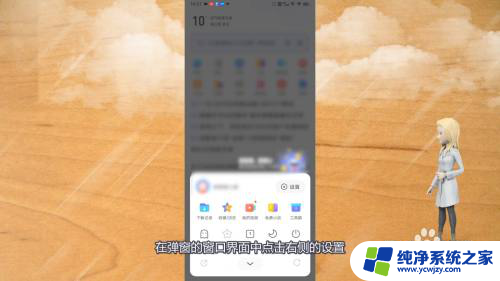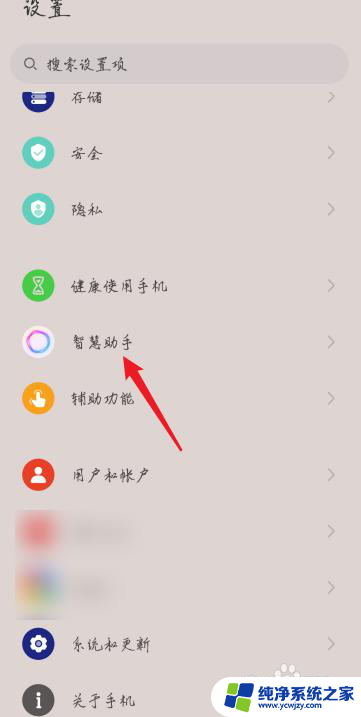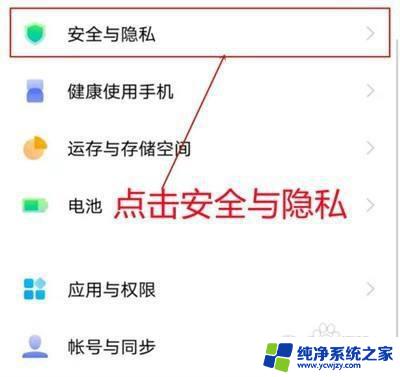电脑弹出广告怎么关闭 如何关闭电脑弹出的广告窗口
电脑弹出广告怎么关闭,当我们在使用电脑浏览网页或者打开应用程序时,不可避免地会遇到弹出的广告窗口,这些窗口不仅会打断我们的工作或者娱乐体验,还可能存在一些安全风险。学会如何关闭电脑弹出的广告窗口变得十分重要。在本文中我们将探讨一些简单有效的方法来应对电脑弹出广告的困扰,帮助我们享受更流畅、安全的电脑使用体验。
操作方法:
1.点击“开始”菜单栏,找到并点击”控制面板“。

2.在右上方搜索并找到”管理工具“。
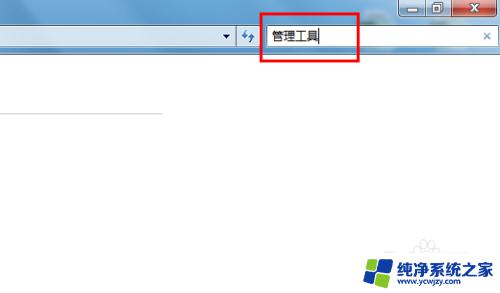
3.打开管理工具,找到并打开”任务计划程序“。
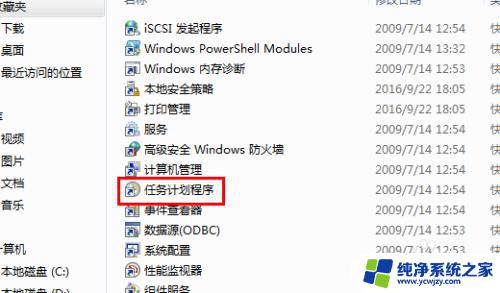
4.点击对话框中的”任务计划程序库“,在中间一栏中可以看到被允许的弹窗程序。
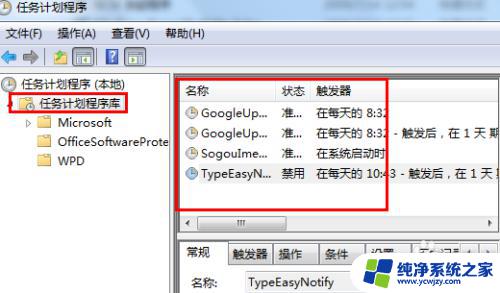
5.单个点击需要关闭的弹窗程度,鼠标右击,选择”禁用“。即可。
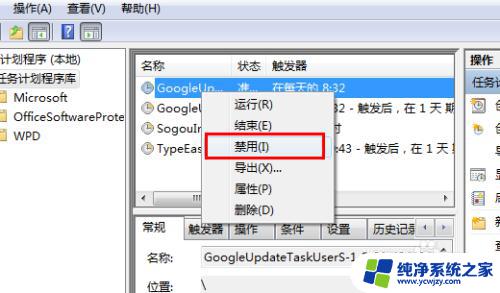
6.可以看到,项目已经全部被禁用了,操作完成。
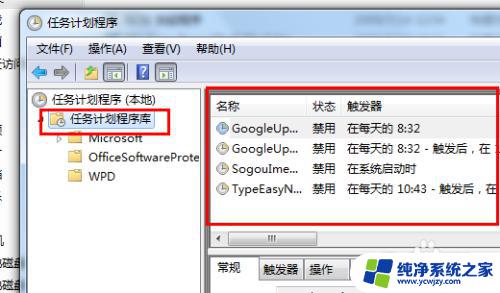
7.总结:
1、点击“开始”菜单栏,找到并点击”控制面板“。
2、在右上方搜索并找到”管理工具“。
3、打开管理工具,找到并打开”任务计划程序“。
4、点击对话框中的”任务计划程序库“,在中间一栏中可以看到被允许的弹窗程序。
5、单个点击需要关闭的弹窗程度,鼠标右击,选择”禁用“。即可。
6、可以看到,项目已经全部被禁用了,操作完成。
以上就是如何关闭电脑弹出广告的全部内容,如果遇到这种情况,您可以根据这篇文章中的操作步骤来解决,非常简单快速,一步到位。